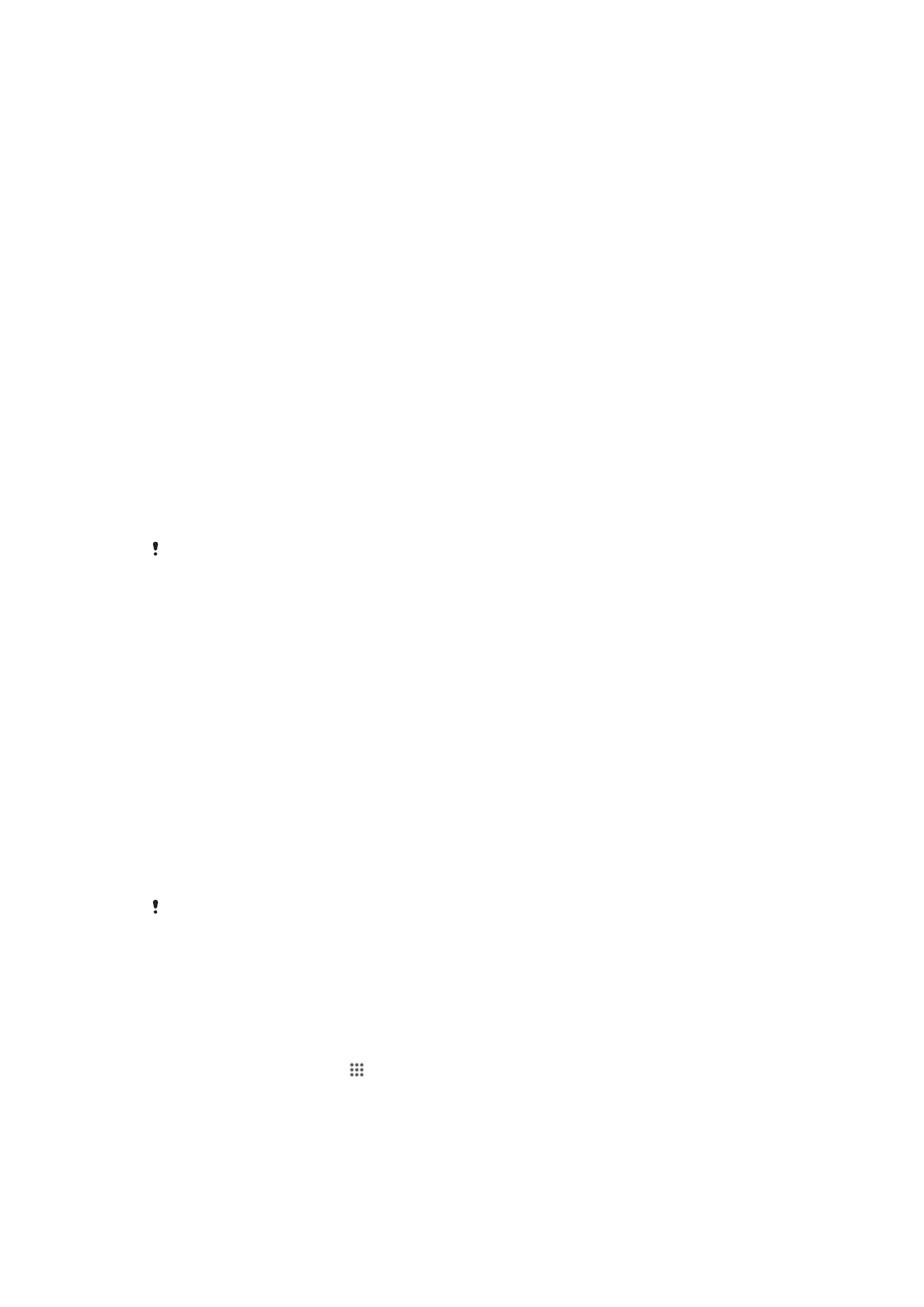
Gawe serep lan pulihake aplikasi
Gunakake aplikasi Serep lan pulihake aplikasi kanggo gawe serep isi ing kertu
memori utawa ing piranti panyimpenan USB. Serep kasebut bisa digunakake kanggo
mulihake isi lan sawetara setelan yen data ilang utawa kabusak.
Jinis isi sing bisa digawe serep
Gunakake aplikasi Gawe Serep lan pulihake kanggo nggawe serep jinis data ing
ngisor iki:
•
Tenger
•
Dhaptar telpon
•
Kontak
•
Aplikasi sing diundhuh saka Google Play™
•
Pesen multimedia
•
Setelan sistem (kayata alarm, volume dering, lan setelan basa)
•
Pesen teks
Sampeyan mbokmenawa kudu mbayar prabeya pindhah data yen mulihake aplikasi saka
Google Play™.
Nyiyapake panggunaan Serep lan mulihake aplikasi
Sadurunge nggawe serep isi, sampeyan bisa milih papan serepan lan jinis data sing
arep digawe serep.
Milih panggonan serep
1
Saka Layar ngarep, tutul .
2
Golek banjur tutul Gawe serep & pulihake.
3
Tutul Gawe serep.
4
Tutul baris ing ngisore Lokasi nyimpen data.
5
Pilih panggonan sing arep digunakake kanggo gawe serep isi.
111
Iki penerbitan versi Internet. © Dicetak khusus kanggo keperluan pribadi.
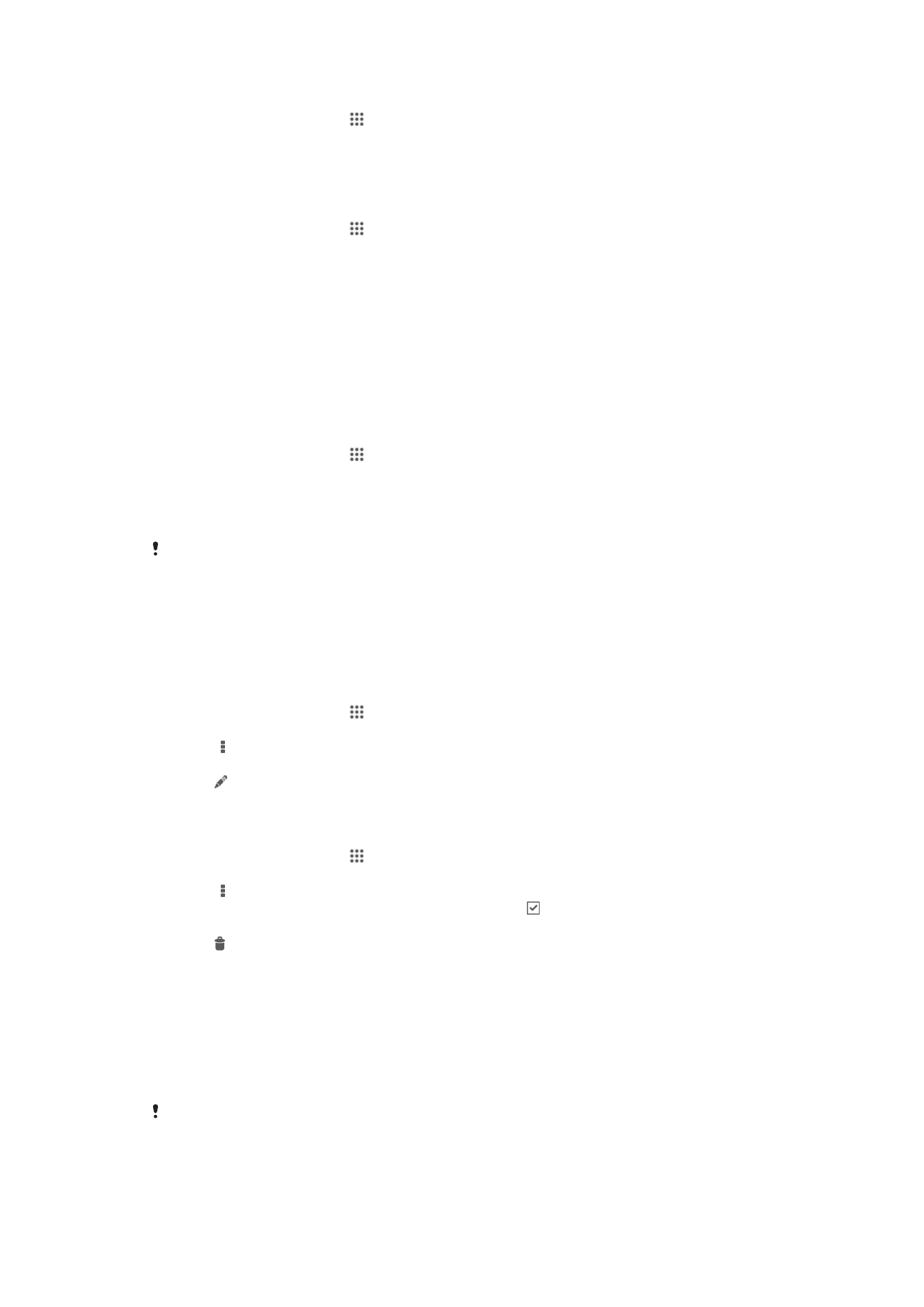
Milih jinis data kanggo gawe serep
1
Saka Layar ngarep, tutul .
2
Golek banjur tutul Gawe serep & pulihake.
3
Tutul Gawe serep.
4
Pilih jinis data sing arep digawe serep.
Nggawe serep konten
1
Saka Layar ngarep, tutul .
2
Golek banjur tutul Gawe serep & pulihake.
3
Tutul Gawe serep, banjur tutul Gawe serep saiki.
4
Ketik sandhi kanggo serep, banjur tutul OK.
Mulihake serep isi kanthi nggunakake Serep lan mulihake aplikasi
Nalika mulihake isi sing wis digawe serepe, sampeyan kudu milih rekaman serep sing
arep dipulihake. Yen wis gawe serep isi kaping pirang-pirang, sampeyan bakal duwe
pirang-pirang rekaman serep. Sawise milih rekaman serep, sampeyan bisa banjur
milih jinis data sing arep dipulihake.
Mulihake konten saka rekaman serep
1
Saka Layar ngarep, tutul .
2
Golek banjur tutul Gawe serep & pulihake.
3
Tutul Pulihake.
4
Pilih rekaman sing arep dipulihake, banjur tutul Pulihake saiki.
5
Ketik sandhi kanggo rekaman serep, banjur tutul OK.
Elinga yen panggantian ing data lan setelan sawise sampeyan gawe serep bisa kebusak
sakjrone prosedur pamulihan.
Ngatur rekaman serep
Sampeyan bisa mbusak utawa ngganti jeneng serep sing digawe kanthi nggunakake
fungsi Serep lan pulihake.
Ngganti jeneng rekaman serep
1
Saka Layar ngarep, tutul .
2
Golek banjur tutul Gawe serep & pulihake.
3
Penet , banjur tutul Atur data serep.
4
Pilih rekaman serep sing arep diganti jeneng.
5
Tutul .
6
Tik jeneng anyar banjur tutul Ganti jeneng.
Mbusak rekaman serep
1
Saka Layar ngarep, tutul .
2
Golek banjur tutul Gawe serep & pulihake.
3
Penet , banjur tutul Atur data serep.
4
Pilih rekaman serep sing arep dibusak, utawa tutul yen arep mbusak kabeh
rekaman.
5
Tutul > Busak.